Begini 7 Cara Mudah untuk Mengatasi Speaker Laptop Mati

Sumber: Medcom.id
Semenjak pandemi covid-19 di awal 2020 lalu, sudah banyak kegiatan yang dilakukan secara daring dan memanfaatkan teleconference sampai saat ini. Pertemuan online melalui platform teleconference menjadi sangat tidak asing. Laptop menjadi perangkat penting untuk melakukan aktivitas daring yang lebih efisien. Akan tetapi, banyak kendala yang sering kali terjadi dan akhirnya mengganggu aktivitas online seperti permasalahan speaker laptop mati atau tidak berfungsi untuk mengeluarkan suara.
Permasalahan tersebut sudah pasti sangat menjengkelkan, apalagi jika kita dalam kondisi melakukan pertemuan online yang sangat penting. Berikut ini ada sejumlah cara mudah yang bisa dilakukan jika terjadi permasalahan pada speaker laptop mati dan tidak mengeluarkan suara. Yuk, simak penjelasannya berikut ini.
 Sumber: MyFixGuide
Sumber: MyFixGuide
Memeriksa Volume pada Laptop atau Aplikasi
Cara pertama yang paling sederhana untuk mengatasi speaker laptop mati atau tidak mengeluarkan bunyi adalah dengan memeriksa volume, baik pada device atau aplikasi yang sedang digunakan. Biasanya pengguna sering kali kurang teliti dalam memeriksa volume ini. Bisa jadi volume laptop atau aplikasi dalam kondisi mati atau hening.
Pengguna perlu menaikkan volume agar speaker bisa mengeluarkan suara. Kemungkinan lain yang bisa terjadi adalah pengguna harus lebih dulu mensinkronkan antara volume pada device dan volume di aplikasi. Hal ini memang sederhana namun sering tidak disadari.
Periksa Pengaturan Sound pada Keyboard
Pada sebuah keyboard laptop, biasanya terdapat tombol mute untuk mengaktifkan dan menonaktifkan sound. Tombol mute pada keyboard laptop biasanya ditandai dengan lambang speaker dan sering kali tertekan secara tidak sengaja atau tidak disadari sehingga laptop akan ter-mute. Pengguna hanya perlu menekan kembali tombol mute untuk mengaktifkan lagi sound pada laptop. Jika tidak bisa, pengguna bisa menekan tombol Fn terlebih dahulu kemudian menekan tombol mute.
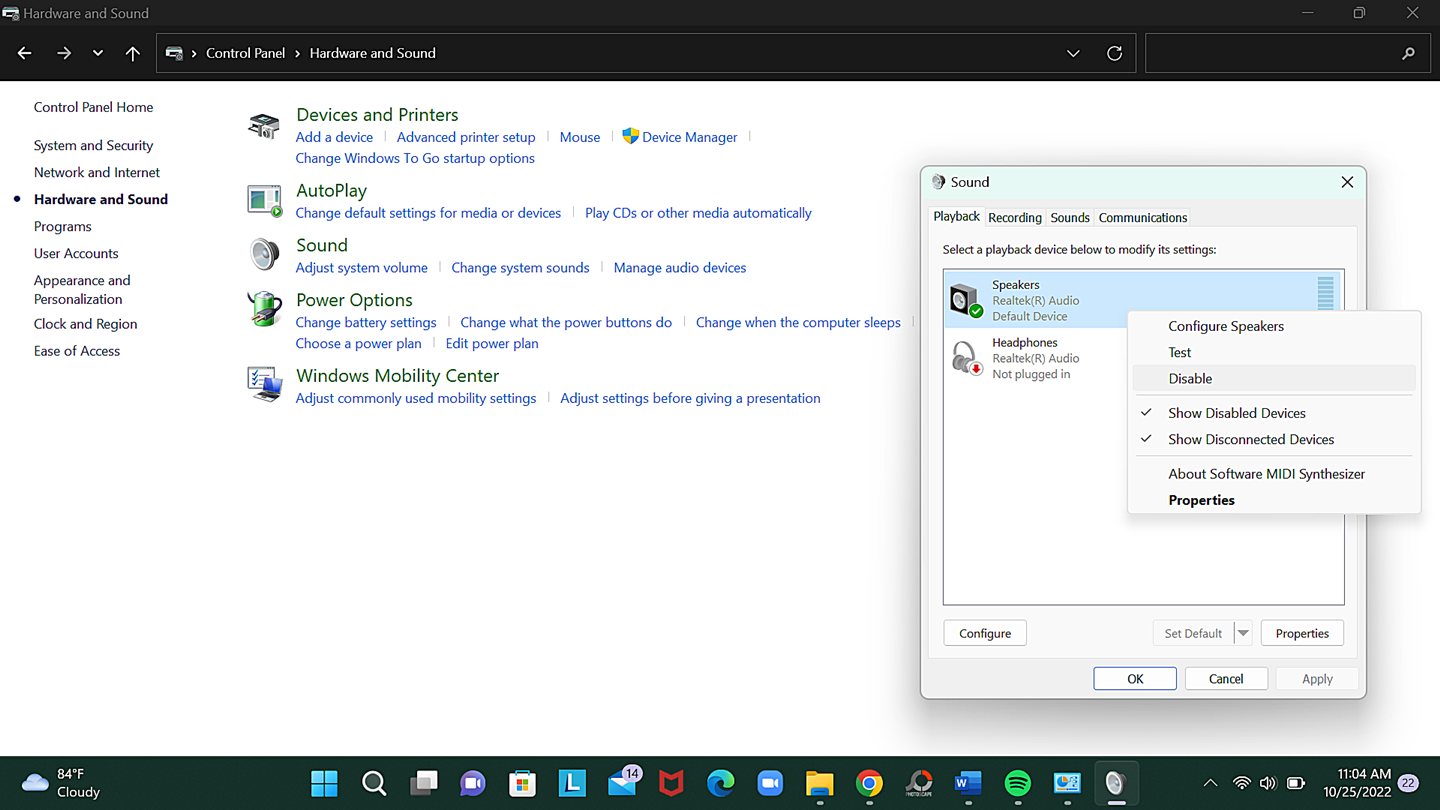 Sumber: KoleksiPribadi
Sumber: KoleksiPribadi
Lakukan Disable dan Enable Speaker di Control Panel
Lanjut ke cara lain untuk mengatasi speaker laptop yang tidak berfungsi adalah dengan melakukan disable atau enable speaker di control panel. Caranya cukup mudah, pengguna hanya perlu masuk ke Control Panel kemudian memilih menu Hardware and Sound. Setelah itu, klik menu Sound maka akan keluar tampilan Playback.
Selanjutnya pilih speaker yang digunakan dan klik kanan untuk melakukan disable speaker. Tunggu beberapa saat dan pengguna bisa mengaktifkan speaker kembali dengan klik opsi Enable. Cara ini dianggap cukup ampuh untuk mengatasi permasalahan pada speaker laptop.
Baca juga: Cara Tepat Rawat Laptop yang Jarang Digunakan Biar Awet
Lakukan Troubleshoot Audio
Selanjutnya jika speaker laptop tidak mengeluarkan suara, pengguna bisa melakukan Troubleshoot audio. Di mana langkah ini bisa membuat laptop akan mendeteksi permasalahan dan melakukan perbaikan audio dengan sendirinya. Caranya dengan masuk ke menu Setting dan klik menu System. Selanjutnya klik menu Sound dan pilih opsi Troubleshoot. Setelah itu, pilih speaker yang ingin diperbaiki dan biarkan Windows melakukan perbaikan.
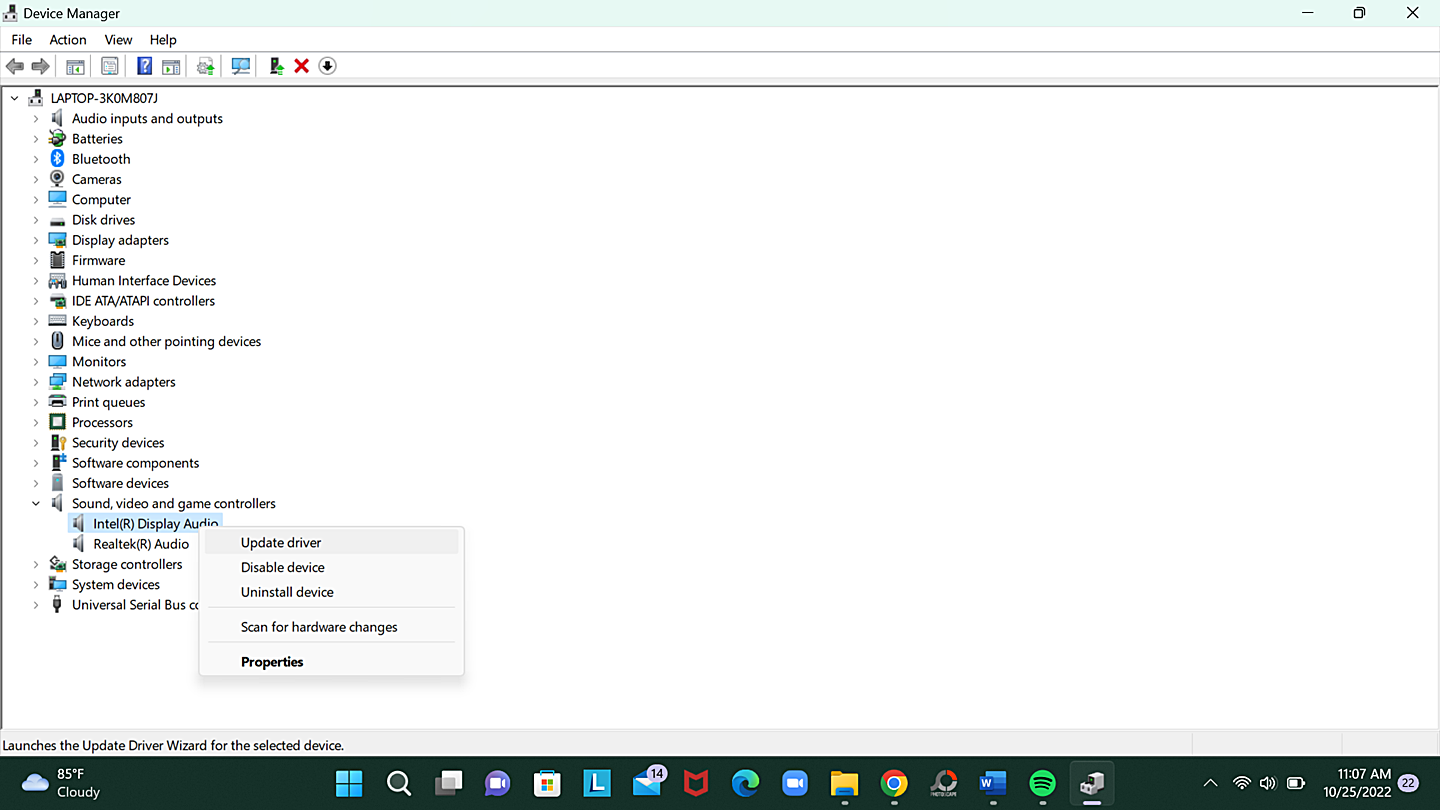 Sumber: KoleksiPribadi
Sumber: KoleksiPribadi
Memeriksa Driver Audio
Speaker laptop mati juga bisa disebabkan oleh driver sehingga pengguna perlu mengecek driver untuk memastikan apakah penyebab laptop tidak mengeluarkan suara dikarenakan driver yang bermasalah. Memeriksa driver bisa dilakukan dengan cara masuk ke Device Manager. Menu tersebut dapat dengan mudah dicari melalui kolom pencarian. Setelah masuk ke Device Manager, selanjutnya adalah mengklik opsi Sound, video, and game controllers.
Jika terdapat lambang tanda seru bisa jadi ada driver yang kurang atau tidak terinstal dengan sempurna. Cara untuk mengatasi hal tersebut adalah dengan melakukan update pada driver audio. Setelah melakukan pemeriksaan, pengguna bisa langsung melanjutkan tindakan update atau pembaruan terhadap driver audio. Pengguna hanya perlu memilih audio yang digunakan, kemudian klik kanan dan pilih opsi Update Driver.
Setelah update berhasil maka lakukan pemeriksaan apakah speaker sudah berfungsi dengan baik dengan cara memutar video atau music. Jika update driver audio masih tidak berhasil, pengguna juga bisa melakukan reinstal driver. Caranya masih sama dengan update driver. Hanya saja kali ini yang diklik adalah opsi “Uninstal Device”. Setelah di-uninstall selanjutnya lakukan restart laptop. Setelah dinyalakan maka Windows secara otomatis akan kembali menginstal ulang perangkat tersebut.
Restart Windows
Windows juga bisa menjadi akar permasalahan dari speaker laptop yang tidak berfungsi. Terkadang Windows mengalami error system tanpa alasan yang jelas. Bisa jadi karena laptop digunakan dalam waktu yang terlalu lama atau karena langsung dioperasikan ketika baru dinyalakan. Jika terjadi hal ini, maka sebaiknya pengguna melakukan restart Windows sebagai langkah awal. Melakukan restart pada Windows sangat mudah, cukup hanya dengan melakukan restart laptop.
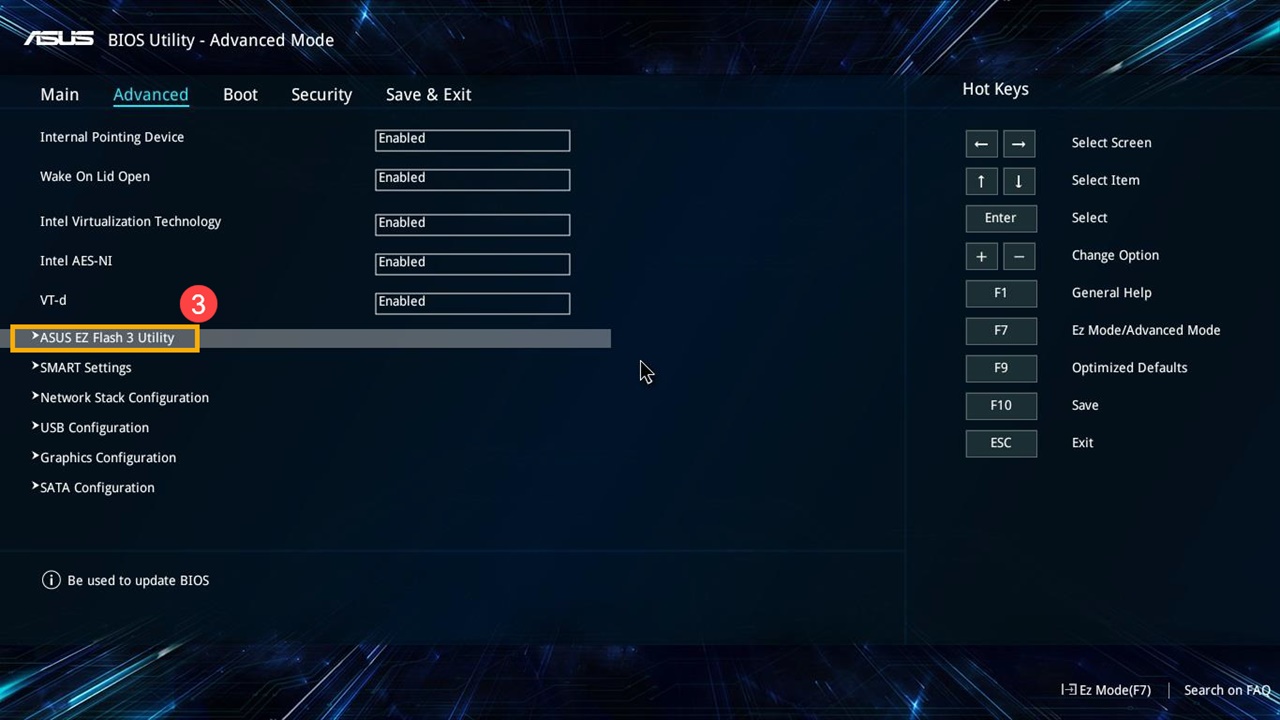 Sumber: ASUS
Sumber: ASUS
Perbarui BIOS
Speaker laptop mati atau tidak mengeluarkan suara juga bisa disebabkan BIOS yang tidak mendukung sound card pada laptop. Cara untuk mengatasi permasalahan ini adalah dengan melakukan update atau pembaruan BIOS ke versi terbaru. Update BIOS ini bisa berlangsung secara otomatis atau secara manual. Jika secara otomatis pengguna hanya perlu menginstal dan laptop secara otomatis akan me-restart dan memasang BIOS dengan sendirinya.
Jika secara manual, maka pengguna harus memasang BIOS secara manual juga. Pengguna bisa pengguna menemukan BIOS versi terbaru di situs resmi dari laptop yang digunakan.
Nah, itu dia sejumlah cara mudah yang bisa kamu lakukan untuk mengatasi permasalahan speaker laptop mati atau tidak mengeluarkan suara. Namun, terkadang speaker laptop yang tidak berfungsi dapat disebabkan karena usia laptop yang sudah tua sehingga beberapa sistem memang sudah rusak. Tentunya kamu perlu berganti ke laptop baru yang memiliki fitur lebih baik.
Saat ini kamu bisa dapatkan laptop baru secara mudah di Eraspace. Ada pilihan laptop dengan kualitas terbaik yang bisa dukung beragam aktivitasmu dengan lebih baik. Kamu hanya perlu mengunjungi website resmi Eraspace atau download aplikasinya di smartphone kesayanganmu. Yuk, beralih ke laptop yang lebih canggih, sekarang.
Baca juga: Cara Mudah Memanfaatkan Smartphone untuk Webcam Laptop












